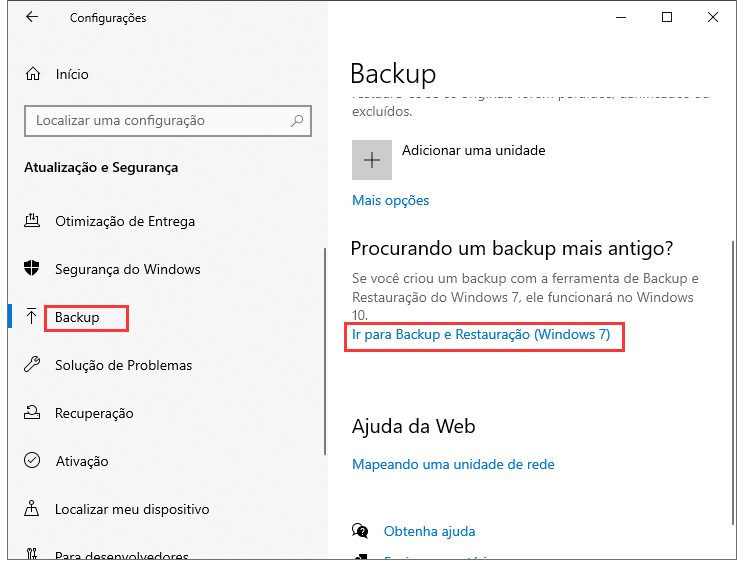Índice da página
É possível transferir um sistema operacional de um HD para outro sem perder dados? Como mencionado na postagem do Reddit, você pode ter se deparado com essa dúvida ao tentar migrar o sistema operacional de um HD para um SSD ou para um novo HD. Como copiar o Windows para outro HD? De modo geral, existem três métodos para transferir Windows para outro HD:
Esta página fornece um guia tutorial detalhado para transferir o sistema operacional para outro HD sem reinstalar o Windows e aplicativos. Vamos lhe ensinar como configurar seu PC com algumas ferramentas antes de copiar Windows para outro HD. Além disso, algumas dicas sobre como configurar a inicialização do computador a partir do novo disco também serão incluídas.
Como transferir sistema operacional para outro HD
"Quero copiar meu disco rígido do SO Windows para um HD e fazer meu PC inicializar a partir do novo disco rígido. Qual é o melhor?"
A partição do sistema fora do espaço em disco é um problema comum que pode fazer com que o computador funcione extremamente lentamente. A maneira mais frequente é estender a partição do sistema com software gratuito de gerenciamento de partições. Mas e se o disco do seu sistema fosse usado?
Normalmente, aumentar a capacidade geral dos PCs adicionando um novo disco é uma saída. Entretanto, usar o novo disco como segundo disco rígido de dados não é o melhor exercício. Será mais sensato transferir todo o disco rígido do SO para um novo HD, trocando o disco do sistema.
Então como transferir todo o disco do sistema, incluindo o SO, aplicações e dados para uma nova unidade? Continue lendo, você encontrará um software de cópia de disco confiável que o ajudará, movendo o SO com dados para um novo disco em apenas alguns cliques.
🚩Leitura adicional: Como Substituir Disco C por SSD para Windows 11/10/8/7
Método 1. Clonar o Windows para outro HD com o EaseUS Disk Copy
Obviamente, você não quer gastar muito tempo e energia reinstalando o sistema operacional e todas as aplicações novamente no novo HD. Ao contrário da transferência de dados, os programas instalados não podem ser movidos para outro drive simplesmente pressionando Ctrl + C e Ctrl + V.
Uma resolução tudo em uma para você transferir o sistema operacional Windows, aplicativos instalados e dados em disco para um novo HD maior é clonar o disco inteiro do sistema para a nova unidade.
Para fazer isso, você precisará de um software de clonagem de disco profissional para obter ajuda. O EaseUS Disk Copy permite que você transfira sistema operacional para outro HD com alguns cliques.
É um programa de clonagem de disco versátil e fácil de usar para PCs com Windows, que pode ajudá-lo a clonar um disco rígido de diferentes fabricantes. Ele pode ajudar a clonar seu sistema, disco, partição, etc., e transferir o Windows do HD para o SSD sem perder dados. Além disso, você pode usá-lo para migrar dados de um PC para outro e criar um backup local dos seus discos rígidos. Devido à sua tecnologia de clonagem setor por setor, também pode ajudá-lo a clonar um disco rígido com setor defeituoso.
Além disso, permite transferir o SO de um SSD para outro e atualizar seu HD/SSD para um maior. Para garantir um processo tranquilo de migração de disco do sistema operacional, ative esta ferramenta para uma versão profissional com antecedência.
Projetado com uma interface intuitiva, qualquer nível de usuário pode usá-lo para transferir sistema operacional para outro HD/SSD no Windows 11/10/8/7/Vista/XP sem reinstalar os sistemas operacionais e aplicativos.
Tutorial em vídeo sobre como transferir o Windows para outro HD/SSD:

Siga o processo de migração do disco do sistema operacional e configure a inicialização do sistema operacional na nova unidade agora mesmo:
#1. Preparações
- Um novo SSD/HD (maior que o espaço usado no seu HD antigo)
- Execute um teste de superfície no seu novo disco para verificar a integridade do mesmo
- Exclua os arquivos temporários para liberar espaço em disco na sua unidade do sistema
- Um cabo USB para SATA ou uma caixa externa para disco rígido
- Uma chave de fenda para desparafusar o gabinete do PC para substituir os discos rígidos
#2. Clonar Windows para outro HD usando o EaseUS Disk Copy
Obtenha este software de clonagem para transferir o sistema operacional para outro HD sem reinstalar o Windows ou perder dados!
Etapa 1. Baixe, instale e execute o EaseUS Disk Copy no seu PC.
Clique em "Modo de disco" e selecione o disco rígido que deseja copiar ou clonar. Clique em "Avançar" para continuar.

Etapa 2. Selecione o disco de destino.
Nota: O disco de destino deve ser pelo menos do mesmo tamanho ou até maior do que o disco de origem, se você quiser copiar ou clonar o disco rígido de origem.

Etapa 3. Verifique e edite o layout do disco.
Se o disco de destino for uma unidade SSD, lembre-se de marcar a opção se o destino for SSD.

Etapa 4. Clique em "Continuar" para confirmar se o programa pede para apagar os dados do disco de destino.

Etapa 5. Clique em "Avançar" para iniciar o processo de clonagem do disco rígido.
#3. Configurar a inicialização do Windows a partir do novo HD
Após a clonagem, você ainda não está pronto. Mais uma operação que você precisa seguir - configurar o PC, inicializar o SO a partir do novo HD:
Passo 1. Reinicie o PC e pressione as teclas F2/F12/Del para entrar na BIOS.
Passo 2. Vá para a opção boot, altere a ordem de inicialização, ajustando o SO para inicializar a partir do novo disco.

Passo 3. Salve as mudanças, saia da BIOS e reinicie o PC.
Espere pacientemente para deixar o computador arrancar. Você verá que nada mudou em seu PC, o SO é inicializável, as aplicações são funcionais, e os dados são salvos com segurança no disco.
A única coisa que mudou é que você trocou o disco e pode apagar tudo no disco antigo, usando-o como uma segunda unidade de dados até agora.
#4. Testar e verificar se a migração do SO foi bem-sucedida
Ao clonar o sistema operacional para outro disco, a migração pode gerar problemas de rede, configuração, interface e compatibilidade. Para garantir um processo tranquilo, é recomendável avaliar os resultados da migração.
- Verifique se todos os dados foram transferidos completamente.
- Verifique se todos os dados são consistentes com o sistema de destino.
- Execute aplicativos para testar os recursos do sistema e as conexões de rede.
- Verifique se a experiência do usuário e o desempenho foram aprimorados.
- Verifique se a funcionalidade e a usabilidade do sistema são satisfatórias.
Publique este artigo em suas redes sociais para ajudar mais pessoas se achar útil.
Método 2. Migrar o SO para outra unidade usando o Backup e Restauração
Se você preferir usar um método integrado do Windows para migrar o sistema operacional para outro HD ou movê-lo para uma nova unidade, você pode usar o Backup e Restauração (Windows 7). Normalmente, você precisa criar uma imagem do sistema Windows em um disco externo e, em seguida, restaurar o backup da imagem do sistema na sua nova unidade. Se você quiser uma solução melhor, experimente um software profissional de backup e restauração, como o EaseUS Todo Backup. Siga os passos abaixo para migrar o sistema operacional para outra unidade:
Parte 1. Criar uma imagem do sistema em uma unidade externa
- Conecte o HD externo ao seu notebook usando um cabo USB para SATA ou uma caixa externa para HD, ou instale-o internamente em seu computador de mesa.
- Digite Painel de Controle na caixa de pesquisa do Windows e clique em Backup e Restauração (Windows 7).
- Clique em Criar uma imagem do sistema e selecione a unidade externa para armazenar a imagem do sistema.
- Escolha quais unidades fazer backup, confirme as configurações de backup e clique em Iniciar backup.
Parte 2. Criar um Disco de Reparo do Sistema ou um USB de Recuperação (Opcional)
Se o seu PC não inicializar sozinho, você precisará criar um disco de reparo do sistema ou um USB de recuperação. Se o seu PC inicializar normalmente, você pode pular esta etapa.
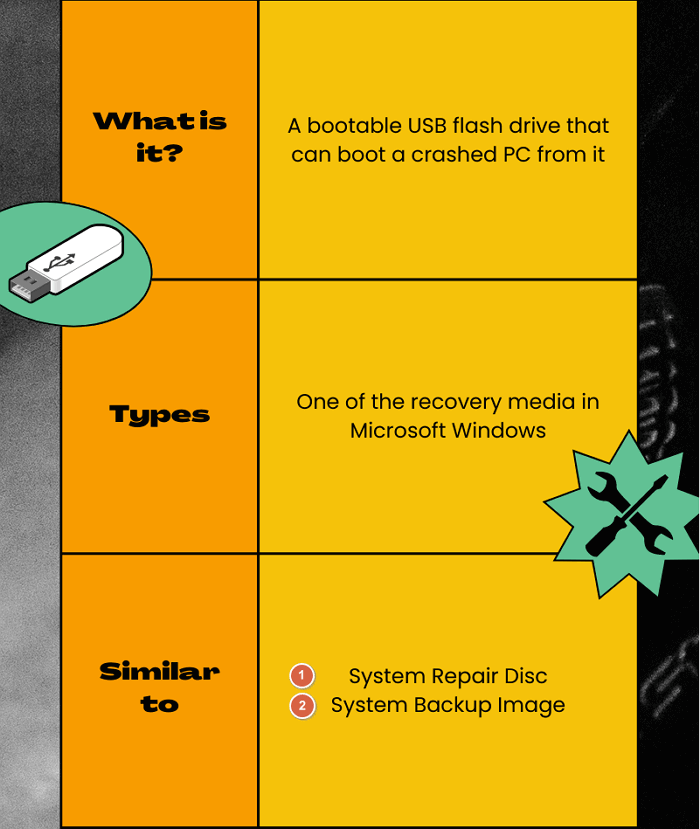
Criar Unidade de Recuperação USB para Windows 10
O pendrive de recuperação do Windows 10 é útil quando você precisa reparar ou reinstalar o Windows 10 após falha de hardware ou travamento do sistema. Leia mais >>
Parte 3. Restaurar a Imagem do Sistema em Outra Unidade
Conecte o disco externo (que armazena o backup da imagem do sistema) e o disco rígido no qual você deseja instalar o Windows ao seu PC e siga os passos abaixo para transferir o sistema operacional para outro HD.
Passo 1. Reinicie o PC para acessar o Ambiente de Recuperação do Windows.
- No Windows 10, acesse Configurações > Atualização e Segurança > Recuperação e clique em Reiniciar agora.
- No Windows 11, acesse Configurações > Sistema > Recuperação e clique em Reiniciar agora.
Passo 2. Na janela Escolher uma opção, clique em Solução de problemas > Opções avançadas > Recuperação de imagem do sistema > Ver mais opções de recuperação.

Passo 3. Selecione um backup de imagem do sistema > Usar a imagem do sistema mais recente disponível (recomendado) > Formatar e reparticionar os discos (habilite a opção para restaurar em um novo disco rígido) > Clique em Concluir.

Em seguida, siga o assistente para restaurar a imagem do sistema para outra unidade. Quando o processo for concluído, substitua a unidade antiga pela nova e inicialize o computador a partir da nova unidade nas configurações da BIOS/UEFI. Você precisará reinstalar os aplicativos no novo disco rígido.
Método 3. Transferir o SO para outra unidade por meio de uma instalação limpa
A última maneira de copiar o Windows para outro HD é realizar uma instalação limpa. Para fazer uma instalação limpa do Windows em outra unidade, você precisa baixar um arquivo ISO do Windows, criar um pendrive inicializável usando o Rufus e instalar o Windows na nova unidade. Veja a seguir como fazer uma instalação limpa do Windows em outra unidade:
Parte 1. Criar um pendrive inicializável do Windows
Você pode usar a Ferramenta de Criação de Mídia do Windows ou o Rufus para criar um pendrive inicializável. A Ferramenta de Criação de Mídia baixará um arquivo ISO do Windows e criará um pendrive inicializável.
Parte 2. Inicializar a partir da mídia de instalação
Conecte o pendrive inicializável e reinicie o computador. Durante a inicialização, pressione uma tecla (F1, F2, F10, Del, Esc) para acessar as configurações da BIOS/UEFI e definir o pendrive inicializável como a primeira opção de inicialização. Salve as alterações, saia das configurações da BIOS e reinicie o computador.
Parte 3. Instalar o Windows 10/11 no novo HD
Quando o computador iniciar, você entrará no assistente de instalação do Windows. Agora você pode instalar o Windows em um novo disco rígido seguindo o artigo abaixo:

Como instalar o Windows em SSD sem perder dados
Este blog explicará como instalar o Windows em um SSD sem perder dados clonando discos rígidos e realizando uma instalação limpa. Leia mais >>
Após instalar o Windows na unidade de destino, você também pode precisar:
- Instalar drivers e aplicativos: Instale os drivers e aplicativos necessários para o seu hardware.
- Ajustar a ordem de inicialização: Após a instalação, você precisará alterar a ordem de inicialização na BIOS para inicializar a partir da nova unidade.
Compartilhe este artigo em suas redes sociais para ajudar mais pessoas, caso o ache útil.
Qual a maneira mais fácil de transferir o sistema operacional de uma unidade para outra?
| Ferramentas | |||
| Complexidade | Muito fácil | Complexo | Moderado |
| Eficácia | Alta | Média | Média |
| Reinstalar aplicativos | Não | Não | Sim |
| Riscos de perda de dados | Não | Sim | Sim |
Conclusão
Transferir o sistema operacional para outro HD aumenta a velocidade de acesso aos dados, melhora a confiabilidade, reduz o consumo de energia e prolonga a vida útil.
Você pode usar o Backup e Restauração (Windows 7) para fazer um backup e restaurar uma imagem do sistema em uma nova unidade gratuitamente, mas o processo é bastante complexo. Você precisa criar uma imagem do sistema Windows em outra unidade, criar uma mídia de instalação do Windows em outra unidade para inicializar o seu PC e realizar uma recuperação da imagem do sistema no novo HD ou SSD, o que pode apresentar riscos como perda de dados, corrupção de arquivos, incompatibilidade de aplicativos, etc.
Você também pode fazer uma instalação limpa do Windows no novo disco criando um USB inicializável do Windows, inicializando o computador a partir do USB e instalando o Windows na partição do HD ou SSD, o que é demorado e apresenta riscos de perda de dados.
Então, qual é a melhor e mais fácil maneira de migrar o sistema operacional para outra unidade?
Sim, clonagem! A clonagem permite mover o sistema operacional de um HD para um SSD, de um disco antigo para um novo, de um disco menor para um maior e de um disco maior para um menor. E o mais importante: você não perderá seus dados nem precisará reinstalar o Windows.
Lembre-se também de seguir o guia de configuração da unidade do SO, fazendo com que o Windows seja inicializável na nova unidade. O método fornecido nesta página também funciona para migrar o SO para o disco SSD, como migrar SO para o M.2 SSD.
Perguntas frequentes sobre como copiar Windows para outro HD
1. Você pode transferir o sistema operacional Windows de uma unidade para outra?
Usar o software de clonagem de disco é a abordagem mais simples para migrar de forma direta e segura um sistema operacional Windows para outra unidade. Com suas potentes funções de clone de disco e clone de sistema, o EaseUS Disk Copy é uma opção sólida. Pode ajudá-lo a copiar dados de um HD para outro sem problemas e perda de dados.
2. Como passar o sistema operacional da unidade C para o SSD?
Se você deseja transferir sua unidade C para um novo SSD, deve usar um software de clonagem profissional como o EaseUS Disk Copy para ajudá-lo. Ele pode ajudá-lo a mover seu Windows de um HD para um SSD sem reinstalar o Windows.
3. É seguro clonar o sistema operacional para SSD?
Sim, é totalmente seguro clonar o sistema operacional para SSD a partir de um HDD. Use um software de clonagem profissional como o EaseUS Disk Copy para clonar sua unidade em um SSD. Após a conclusão do processo de clonagem, o SSD clonado será a unidade de inicialização e você poderá defini-lo como seu primeiro dispositivo de inicialização nas configurações da BIOS.
4. Qual é a maneira mais fácil de mover o SO do HD para o SDD?
Você pode mover seu SO de HD para SSD executando uma instalação limpa ou recuperação de imagem do sistema. Para conseguir isso, você precisa baixar um arquivo ISO do Windows no site da Microsoft e usar a ferramenta Windows Media Creation para criar mídia de instalação e ajudá-lo a instalar o sistema operacional Windows no SSD. Este método pode ajudá-lo a transferir o SO para uma nova unidade, mas é demorado e trabalhoso. O método mais fácil e eficaz para migrar o SO para outra unidade é usar um software de clonagem de disco. A clonagem pode ajudá-lo a transferir tudo de uma unidade para outra sem reinstalar o sistema operacional ou perder dados.
Esta página foi útil? Seu apoio é importante para nós!

EaseUS Disk Copy
EaseUS Disk Copy é uma ferramenta de clonagem e migração de HD/SSD bem projetada e muito fácil de usar, que deve ser ideal para quem deseja migrar rápida e facilmente um disco de sistema existente para um novo disco (ou unidade SSD recém-instalada ) com o mínimo de configuração necessária.
-
Atualizado por
"Obrigada por ler meus artigos. Espero que meus artigos possam ajudá-lo a resolver seus problemas de forma fácil e eficaz."…Leia a biografia completa -
Escrito por
"Obrigado por ler meus artigos, queridos leitores. Sempre me dá uma grande sensação de realização quando meus escritos realmente ajudam. Espero que gostem de sua estadia no EaseUS e tenham um bom dia."…Leia a biografia completa
EaseUS Disk Copy

Ferramenta de clonagem dedicada para atender a todas as suas necessidades de clonagem de sistema, disco e partição.
Postagens populares
Mais recente
![]()
Mais recente
![]()
Mais recente
![]()
Mais recente
![]()
Mais recente
![]()
Tópicos interessantes